
Настоящее время Использование дисководов Blu-ray обычно уже не так популярно такими, какими они были в то время, через несколько лет.
С появлением Blu-ray и ваши плееры этих дисковстали популярными широкоформатные экраны И хотя в свое время у них были слишком высокие цены, реальность такова, что сегодня их цены на эти устройства уже более доступны.
Диски Blu-ray, известные просто как BD (на английском языке: Blu-ray Disc), это формат оптических дисков нового поколения, Разработан ассоциацией Blu-ray Disc Association (BDA), используется для видео высокой четкости (HD), 3D и UltraHD и с большей емкостью для хранения данных высокой плотности, чем DVD.
В отличие от обычных CD / DVD, диски Blu-ray имеют диаметр 12 см, как и CD и DVD.
Это экономит 25 ГБ на слой.Поэтому Sony и Panasonic разработали новый оценочный индекс (i-MLSE), который позволит увеличить объем хранимых данных на 33% 1 с 25 до 33,4 ГБ на слой.
Creating and burning CD DVD using K3b — English
К записывать диски этого типа мы можем использовать K3b это отличная бесплатная утилита для записи дисков для KDE, но она может работать в любом дистрибутиве Linux с установленными соответствующими пакетами.
- 1 О K3B
- 2 Как установить K3B на Ubuntu 18.04 LTS и производные?
- 2.1 Настройки K3b для носителей Blu-ray
О K3B
K3b очень простая в использовании, но в то же время мощная утилита и он способен обрабатывать CD, DVD с такими операциями, как запись, перезапись, стирание, копирование и т. д.
K3b Особенности
- Записывать, переписывать, стирать, копировать
- Поддержка CD, аудио CD, CD с данными, DVD, дисков Blue-ray
- Копировать диски
- Поддержка образов ISO
- Мультисессия
- Видео CD и авторство
K3b позволяет, среди прочего, создание компакт-дисков с данными (CD), создание аудио CD, создание видео CD (с использованием инструмента GNU VCDImager), точное копирование CD (клонирование), данные для записи DVD и создание DVD видео. варианты копирования CD / DVD
K3b Он написан на C ++ и использует библиотеку Qt.
K3b получил сильную поддержку со стороны Mandriva, которая помогла в разработке, портировав это приложение на Qt4, поскольку это было довольно поздно в этом процессе по сравнению с другими приложениями KDE Extragear8.
K3b используйте пакет cdrecord для записи дисков Blu-ray. cdrecord — это набор программ, который помогает записывать компакт-диски, DVD-диски и носители Blu-ray.
Прежде чем перейти к методу установки, важно упомянуть, что диски Blue-ray нельзя записывать с помощью обычного записывающего устройства для CD / DVD.
Это связано в первую очередь с тем, что лазеры, которые занимают эти считыватели, красные, а для считывания и записи синих лучей необходимо использовать синюю оптическую линзу.
Поэтому у вас должно быть подходящее оборудование.
Как установить K3B на Ubuntu 18.04 LTS и производные?
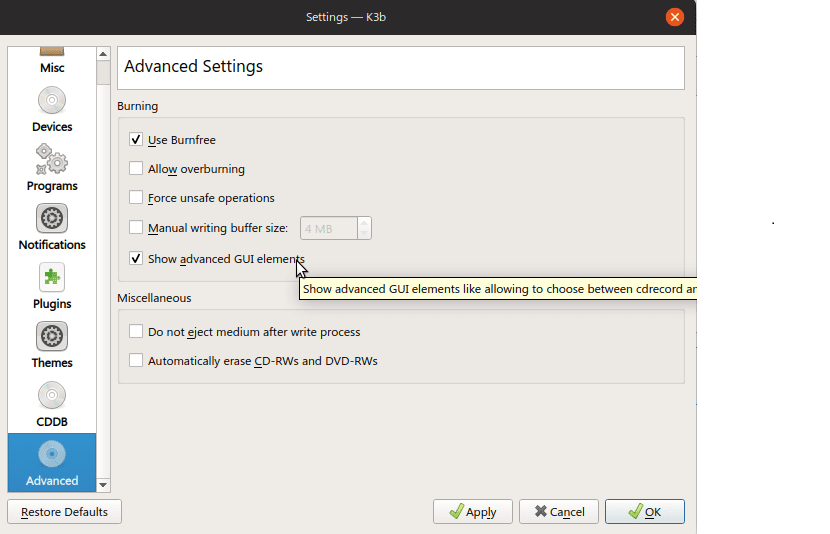
Linux wednesday’s #43 Burn CD/DVD using K3B
K3b — довольно популярное приложение, которое, хотя изначально не установлено в Ubuntu, некоторые из его производных или систем, основанных на нем, обычно включают это приложение по умолчанию.
Чтобы установить K3b в Ubuntu 16.04 LTS, 18.04, 18.10, Linux Mint 18/19 и различных дистрибутивах на основе Ubuntu мы должны выполнить команды под терминалом.
sudo add-apt-repository ppa:brandonsnider/cdrtools sudo apt-get update sudo apt-get install k3b cdda2wav cdrecord mkisofs smake
Настройки K3b для носителей Blu-ray
После установки нужно открыть приложение K3b, Затем они должны вставить носитель Blu-ray в записывающее устройство.
Из меню зайдите в Настройки> Настроить K3b> Дополнительно. Убедитесь, что отмечены элементы расширенного графического интерфейса.
Перейдите на вкладку Программы в том же окне конфигурации и убедитесь, что cdrecord указан и выбран.
Во время записи в окне проекта обязательно выберите cdrecord в качестве носителя записи и нажмите «Запись».
Это позволит вам записывать диски Blu-ray в Ubuntu / Linux с использованием K3b, используя описанный выше метод.
Содержание статьи соответствует нашим принципам редакционная этика. Чтобы сообщить об ошибке, нажмите здесь.
Полный путь к статье: Убунлог » Software » Как записать диски Blu-ray на Ubuntu и производных с помощью K3b?
Источник: ubunlog.com
Ubuntu Documentation
K3b is a CD and DVD writing (‘burning’) application which provides a comfortable user interface to perform most CD/DVD burning tasks. Beginners may find comfort in the automatic settings and the reasonable K3b defaults which allow a quick start to be made.
Key Features
- KDE-friendly application
- Write data disks
- Write audio disks
- Write ‘images’ to disk (e.g. Linux distributions)
- Copy disks
- Rip and encode audio CDs
Screenshot

Installation
- Using Synaptic Package Manager.
- Using apt-get in a terminal window:
sudo apt-get install k3b
Using K3b
k3b is a front end for several applications that rip disks and write them. The following applies to music CDs on the compiled version of k3b:
Wodim is a disk writer. If you encounter the error «K3b error: Cdrecord has no permission to open the device» and your burn fails, it may mean that your disk is bad, or k3b has experienced some other kind of error. Throw the disk away (it is now unusable), close k3b, reopen it again, and try again. (Incidentally, k3b used to use cdrecord but now uses wodim; the error message is out-of-date.) You do NOT need to run k3b as root to have permission, as is suggested in several places if you research this error. (Running k3b as root for a «fix» requires you to throw the disk away, close k3 and start it again, and try another disk.)
cd-paranoia is a disk ripper. k3b’s implementation of cd-paranoia sometimes «gets stuck» on difficult CDs. If k3b shows no progress after a considerable period of time, consider quitting k3b and using cd-paranoia from the command line. Then use the k3b interface to add tags to the resulting .wav files.
When you have music files from different sources, you must use normalize to bring them all to the same volume level, or when you play the CD, you will have to adjust the volume for each track. However, k3b will not recognize the application «normalize-audio» because it checks the version, and the version is wrong.
To fix this, you must install a wrapper that returns the correct version to k3b. Create a file called «normalize-audio» which will be this script:
- —version)
normalize —version | sed -e ‘s/normalize /normalize-audio /g’
;; - )
normalize
$*
;;
Make the script executable and place it in /usr/sbin/normalize-audio. Then point k3b at it instead of /usr/bin/normalize-audio (Settings —> Configure k3b. —> Programs) and your normalize will work properly. (Unfortunately, the discoverer of this trick is unknown; he should receive credit. Documented here: https://bugs.launchpad.net/ubuntu/+source/normalize-audio/+bug/1041819 — see that page to format the lines of the script correctly.)
Similar applications
External Links
- K3B Homepage
- Official KDE documentation
K3b (последним исправлял пользователь 76-253-72-116 2015-06-05 16:09:53)
The material on this wiki is available under a free license, see Copyright / License for details
You can contribute to this wiki, see Wiki Guide for details
Источник: help.ubuntu.com
Расширение файла K3B

Полное имя формата файлов, которые используют расширение K3B: K3b Disk Burning Project Format. Спецификация K3b Disk Burning Project Format была создана K3b. Формат файла K3B совместим с программным обеспечением, которое может быть установлено на системной платформе Linux. Файлы с расширением K3B классифицируются как Файлы образов дисков файлы.
Подмножество Файлы образов дисков содержит #NUMEXTENSIONS # различных форматов файлов. Самым популярным программным обеспечением, поддерживающим K3B файлы, является K3b.
Программы, которые поддерживают K3B расширение файла
Ниже приведена таблица со списком программ, которые поддерживают K3B файлы. K3B файлы можно встретить на всех системных платформах, включая мобильные, но нет гарантии, что каждый из них будет должным образом поддерживать такие файлы.
Программы, обслуживающие файл K3B

Linux
Как открыть файл K3B?
Отсутствие возможности открывать файлы с расширением K3B может иметь различное происхождение. С другой стороны, наиболее часто встречающиеся проблемы, связанные с файлами K3b Disk Burning Project Format, не являются сложными. В большинстве случаев они могут быть решены быстро и эффективно без помощи специалиста. Ниже приведен список рекомендаций, которые помогут вам выявить и решить проблемы, связанные с файлами.
Шаг 1. Получить K3b

Проблемы с открытием и работой с файлами K3B, скорее всего, связаны с отсутствием надлежащего программного обеспечения, совместимого с файлами K3B на вашем компьютере. Решение простое, просто скачайте и установите K3b. В верхней части страницы находится список всех программ, сгруппированных по поддерживаемым операционным системам. Самый безопасный способ загрузки K3b установлен — для этого зайдите на сайт разработчика () и загрузите программное обеспечение, используя предоставленные ссылки.
Шаг 2. Обновите K3b до последней версии

Если проблемы с открытием файлов K3B по-прежнему возникают даже после установки K3b, возможно, у вас устаревшая версия программного обеспечения. Проверьте веб-сайт разработчика, доступна ли более новая версия K3b. Иногда разработчики программного обеспечения вводят новые форматы вместо уже поддерживаемых вместе с новыми версиями своих приложений. Это может быть одной из причин, по которой K3B файлы не совместимы с K3b. Все форматы файлов, которые прекрасно обрабатывались предыдущими версиями данной программы, также должны быть открыты с помощью K3b.
Шаг 3. Свяжите файлы K3b Disk Burning Project Format с K3b
После установки K3b (самой последней версии) убедитесь, что он установлен в качестве приложения по умолчанию для открытия K3B файлов. Метод довольно прост и мало меняется в разных операционных системах.

Процедура изменения программы по умолчанию в Windows

- Щелкните правой кнопкой мыши на файле K3B и выберите « Открыть с помощью опцией».
- Нажмите Выбрать другое приложение и затем выберите опцию Еще приложения
- Наконец, выберите Найти другое приложение на этом. , укажите папку, в которой установлен K3b, установите флажок Всегда использовать это приложение для открытия K3B файлы свой выбор, нажав кнопку ОК
Процедура изменения программы по умолчанию в Mac OS
- В раскрывающемся меню, нажав на файл с расширением K3B, выберите Информация
- Найдите опцию Открыть с помощью — щелкните заголовок, если он скрыт
- Выберите подходящее программное обеспечение и сохраните настройки, нажав Изменить все
- Если вы выполнили предыдущие шаги, должно появиться сообщение: Это изменение будет применено ко всем файлам с расширением K3B. Затем нажмите кнопку Вперед» , чтобы завершить процесс.
Шаг 4. Убедитесь, что K3B не неисправен
Если вы выполнили инструкции из предыдущих шагов, но проблема все еще не решена, вам следует проверить файл K3B, о котором идет речь. Отсутствие доступа к файлу может быть связано с различными проблемами.

1. Убедитесь, что K3B не заражен компьютерным вирусом
Если случится так, что K3B инфицирован вирусом, это может быть причиной, которая мешает вам получить к нему доступ. Немедленно просканируйте файл с помощью антивирусного инструмента или просмотрите всю систему, чтобы убедиться, что вся система безопасна. Если сканер обнаружил, что файл K3B небезопасен, действуйте в соответствии с инструкциями антивирусной программы для нейтрализации угрозы.
2. Убедитесь, что файл с расширением K3B завершен и не содержит ошибок
Вы получили K3B файл от другого человека? Попросите его / ее отправить еще раз. Возможно, файл был ошибочно скопирован, а данные потеряли целостность, что исключает доступ к файлу. Если файл K3B был загружен из Интернета только частично, попробуйте загрузить его заново.
3. Проверьте, есть ли у пользователя, вошедшего в систему, права администратора.
Существует вероятность того, что данный файл может быть доступен только пользователям с достаточными системными привилегиями. Выйдите из своей текущей учетной записи и войдите в учетную запись с достаточными правами доступа. Затем откройте файл K3b Disk Burning Project Format.
4. Убедитесь, что в системе достаточно ресурсов для запуска K3b
Если в системе недостаточно ресурсов для открытия файлов K3B, попробуйте закрыть все запущенные в данный момент приложения и повторите попытку.
5. Убедитесь, что ваша операционная система и драйверы обновлены
Современная система и драйверы не только делают ваш компьютер более безопасным, но также могут решить проблемы с файлом K3b Disk Burning Project Format. Устаревшие драйверы или программное обеспечение могли привести к невозможности использования периферийного устройства, необходимого для обработки файлов K3B.
Вы хотите помочь?
Если у Вас есть дополнительная информация о расширение файла K3B мы будем признательны, если Вы поделитесь ею с пользователями нашего сайта. Воспользуйтесь формуляром, находящимся здесь и отправьте нам свою информацию о файле K3B.
Источник: www.file-extension.info